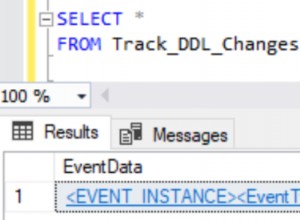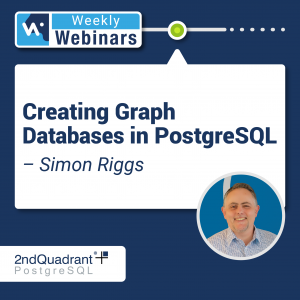Oi,
Continuarei explicando o que é a arquitetura AlwaysOn do SQL Server e a instalação passo a passo nesta série de artigos.
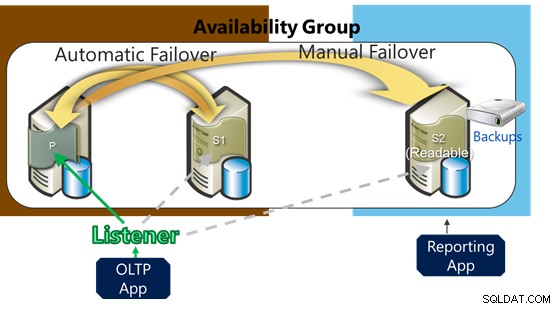
SQL Server AlwaysOn
Leia o primeiro artigo do SQL Server AlwaysOn antes disso.
Arquitetura do SQL Server AlwaysOn ( Grupo de Disponibilidade ) e Instalação Passo a Passo -1
Instalação do grupo de disponibilidade AlwaysOn
Depois de concluir os requisitos mencionados no artigo anterior para a instalação do AlwaysOn, agora temos 2 instâncias autônomas do SQL Server que estão em 2 servidores diferentes. Os discos, IPs etc. dessas instâncias do SQL Server autônomo são todos diferentes, mas são executados como cluster do Windows com recurso de serviço de cluster de failover do Windows Server conforme abaixo.
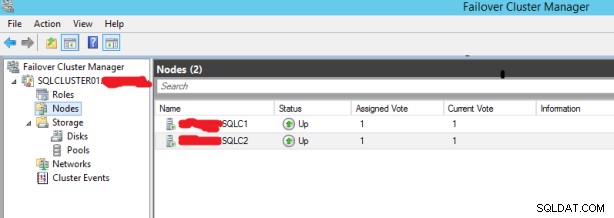
Para habilitar o recurso AlwaysOn no SQL Server, ambos os nós devem ser membros do cluster. Se todos os pré-requisitos forem atendidos; Esse recurso pode ser ativado seguindo as etapas abaixo.
Abra o SQL Server Configuration Manager e clique duas vezes no serviço SQL Server (MSSQLSERVER) para ir para a seção Propriedades. O recurso Grupos de Disponibilidade AlwaysOn é habilitado na guia Alta Disponibilidade AlwaysOn clicando.
Se o Windows Cluster não estiver instalado corretamente nesta etapa, você não poderá ativar esse recurso. Como o SQL Server AlwaysOn não funciona sem o cluster do Windows, assim como o cluster de failover do SQL Server.
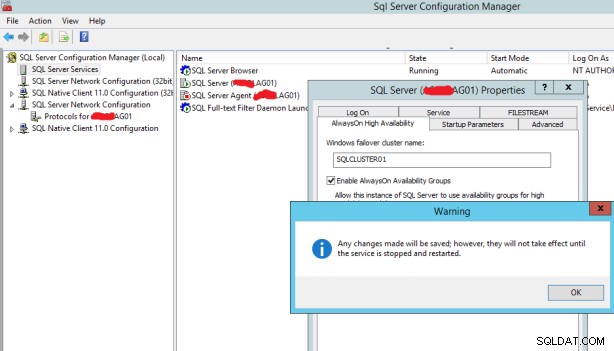
Após esse processo, o serviço SQL Server deve ser reiniciado.
Quando examinamos os recursos da instância do SQL Server após a reinicialização, podemos ver que o recurso AlwaysOn está ativo da seguinte maneira.
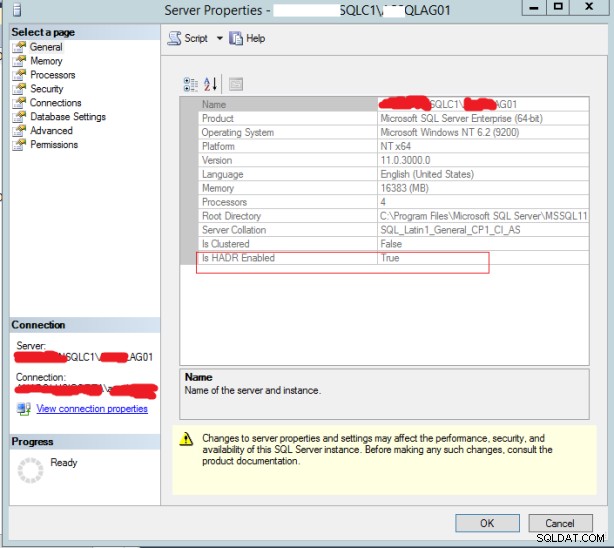
Agora podemos iniciar a instalação do AlwaysOn. Conecte-se à instância do SQL Server com o SQL Server Management Studio para criar o grupo de disponibilidade AlwaysOn no SQL Server 2012, 2014, 2016, 2017, 2019. Clique com o botão direito do mouse em Grupos de disponibilidade em Alta Disponibilidade AlwaysOn no Pesquisador de Objetos para iniciar o Assistente de Novo Grupo de Disponibilidade .
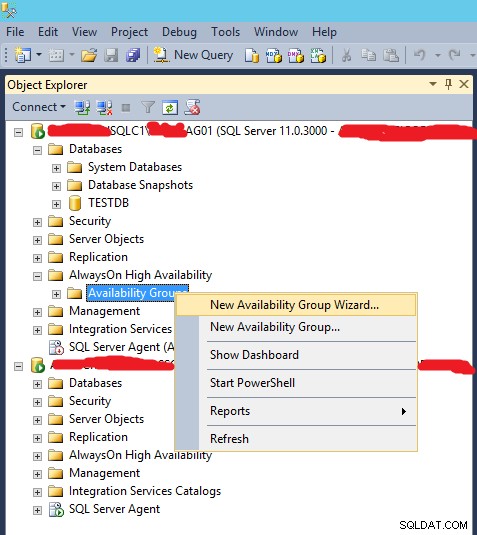
Clique em Avançar nesta etapa.
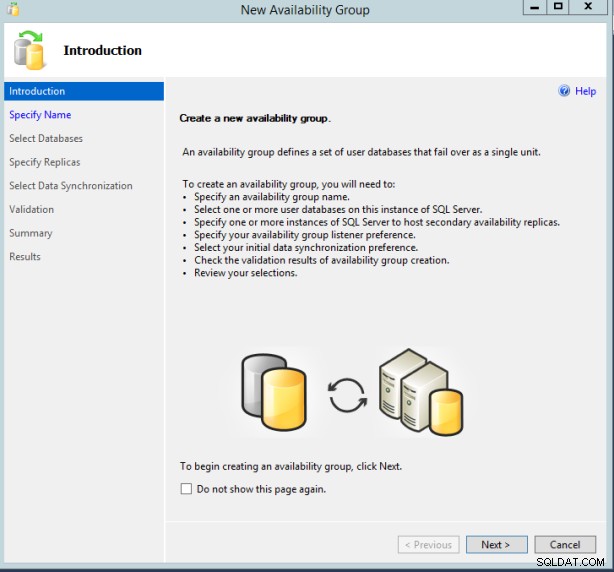
É definido um nome para o Grupo de Disponibilidade a ser criado.
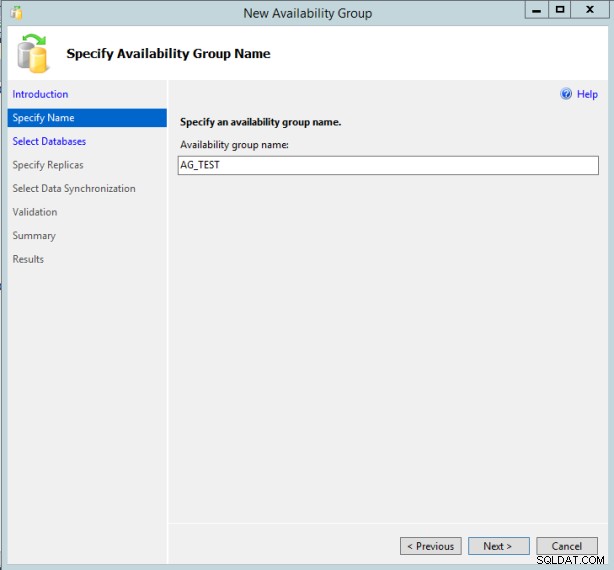
Em Selecionar bancos de dados página, selecione os bancos de dados que devem ser incluídos no Grupo de Disponibilidade. Para poder ingressar em um banco de dados no Grupo de Disponibilidade, Modo de Recuperação Total deve ser ativado e um backup completo deve ser tomada uma vez antes da operação.
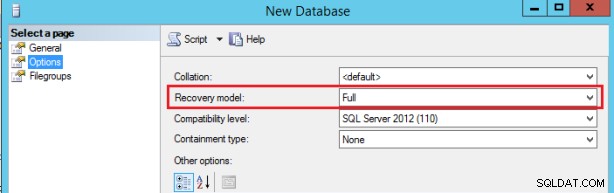
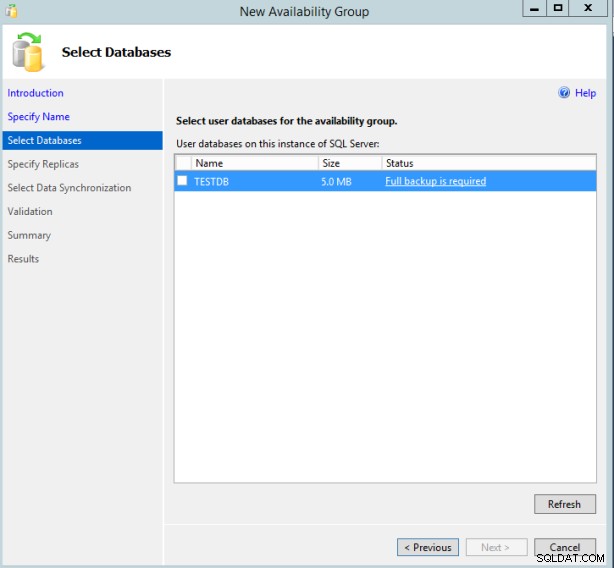
Faça backup da seguinte forma.
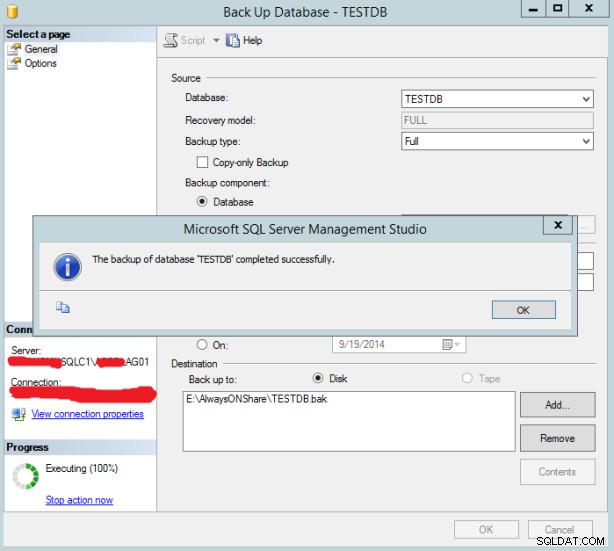
Atende pré-requisitos. Escolha o banco de dados e clique no botão Avançar.
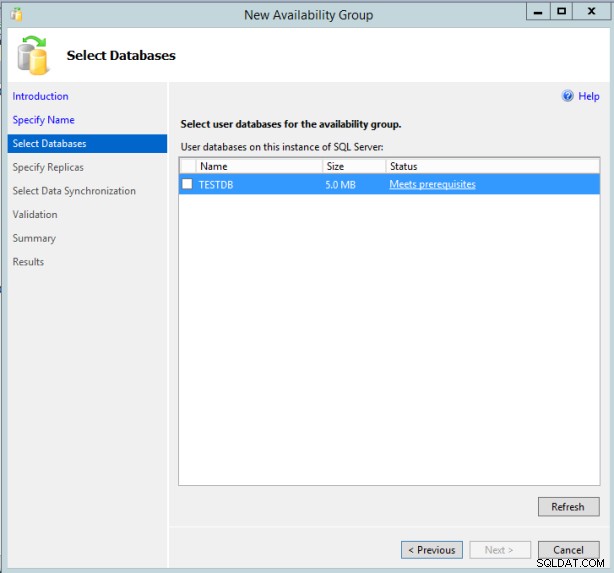
Na página Especificar réplicas página, o segundo servidor a ser sincronizado (e o terceiro servidor, se houver) será adicionado da seção Adicionar réplica conectando-se ao outro nó da seguinte maneira.
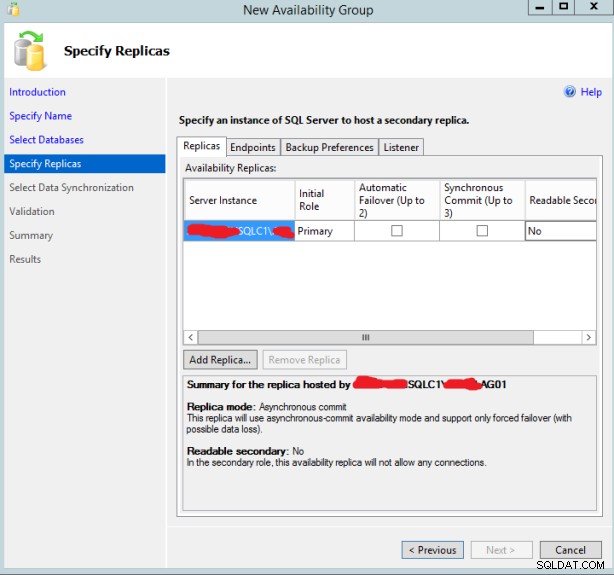
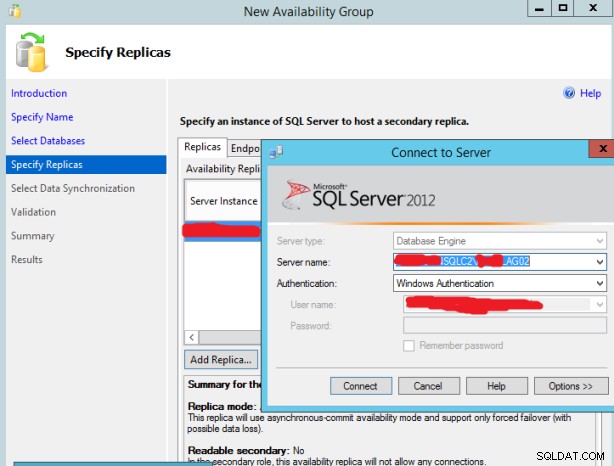
As especificações são feitas para ambos os nós para failover automático, confirmação síncrona, funções secundárias legíveis, dependendo do cenário. (De acordo com nosso cenário, cada recurso é selecionado, cada servidor é secundário legível.)
Nós primários e secundários foram adicionados e Secundário legível é escolhido clicando em Sim para cada 2 instâncias, então nossas instâncias secundárias serão legíveis. Ao selecionar a opção Failover Automático, ativamos o Failover Automático, Este recurso é válido para até 2 Instâncias.
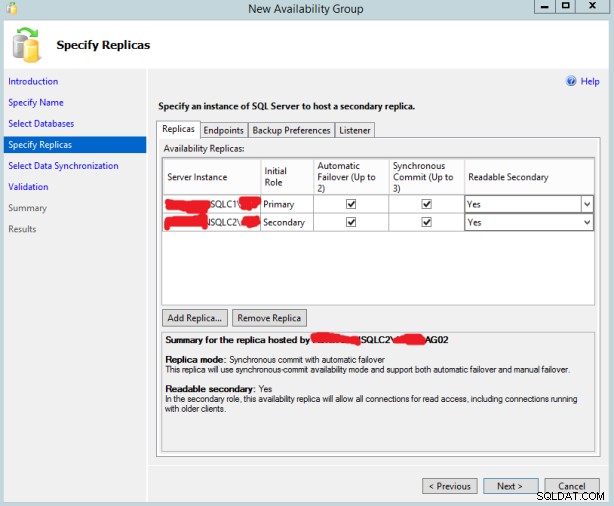
Pontos de extremidade guia fornece as configurações de porta necessárias. Endpoints Habilite a comunicação entre servidores para sincronização de servidores SQL incluídos em Grupos de Disponibilidade. Portanto, é importante observar que a porta utilizada para os endpoints deve ser aberta no Firewall.
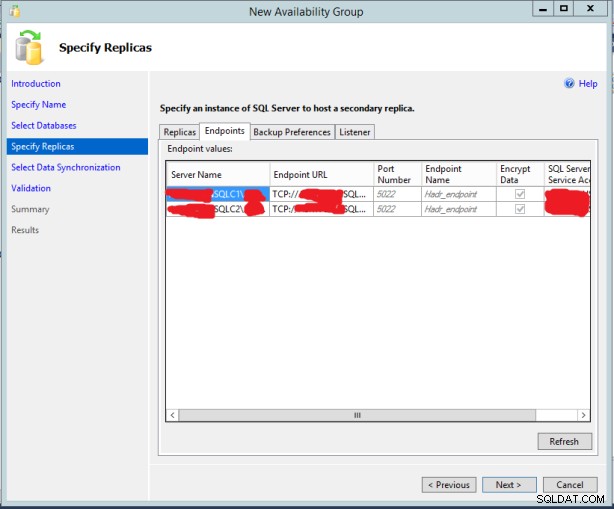
Nesta etapa, determine onde fazer Backup, etc. Para reduzir a carga no Primário, é recomendável fazer Backups do Secundário.
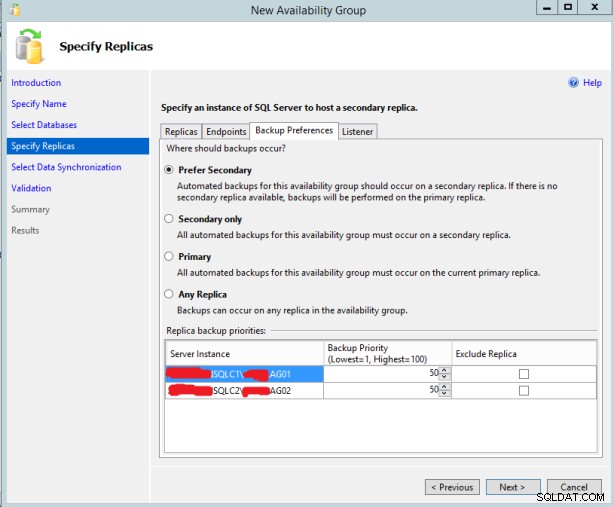
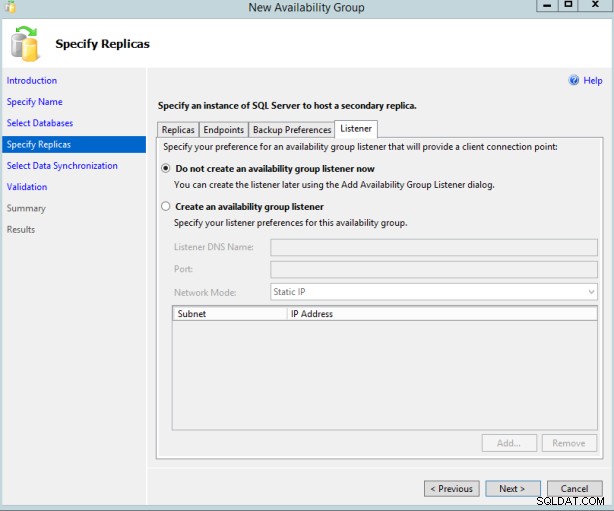
Se desejar acessar servidores SQL com IP e nome de ouvinte exclusivos, você deve definir o Ouvinte do Grupo de Disponibilidade na guia Ouvinte. Mesmo que a identificação do Ouvinte não seja realizada durante a instalação, ela pode ser definida posteriormente pela opção Adicionar Ouvinte por meio do grupo de disponibilidade correspondente. Esse ouvinte também é conhecido como o nome do ouvinte AlwaysOn, que é o mesmo que o nome e o IP do cluster de failover no cluster de failover do SQL Server. Após a instalação, acessaremos o AlwaysOn com este IP e nome em vez do IP local.
Antes que o Ouvinte seja criado, o objeto Cluster de Failover do Windows Server que hospeda o grupo de disponibilidade deve ter o privilégio Criar Objetos de Computador. Caso contrário, um erro será recebido da seguinte forma. (criar objetos de computador)
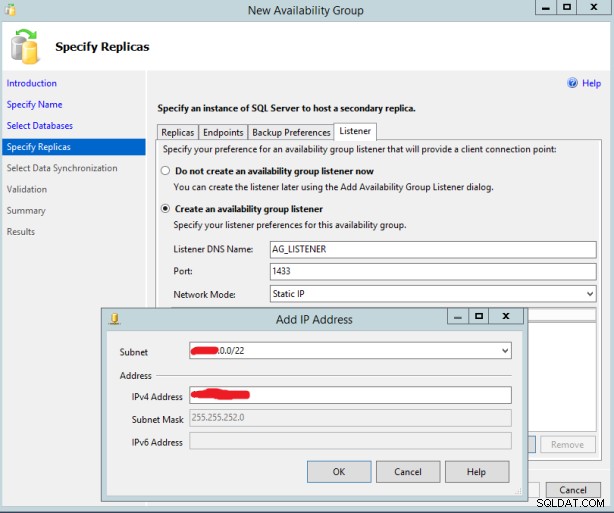
O Selecionar sincronização de dados etapa requer a especificação de um local compartilhado onde todos os servidores de réplica tenham acesso. Além disso, não deve ser ignorado que os privilégios de leitura/gravação das contas do SQL Service e do Analysis Service devem ter nesta etapa.
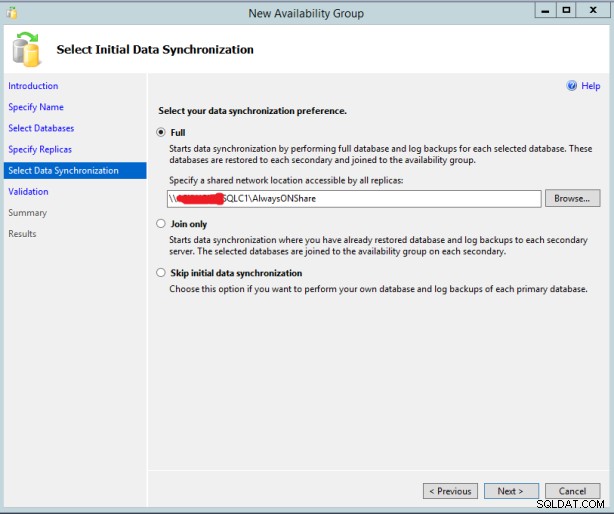
Clique em Avançar e todos os controles são feitos.
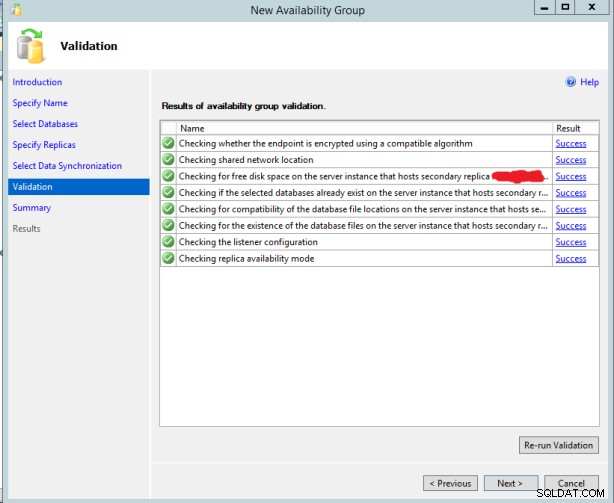
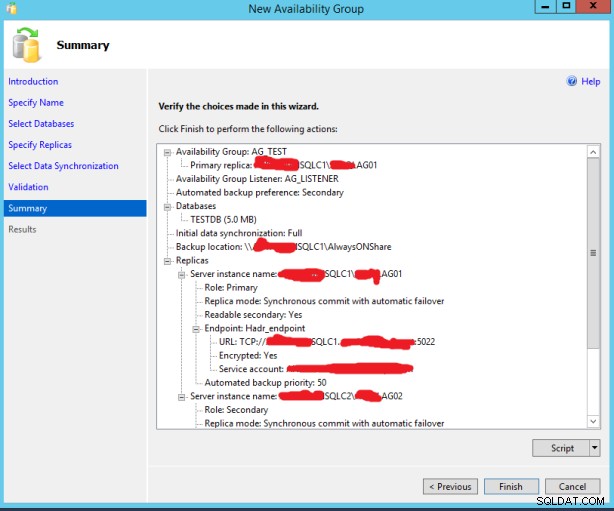
A instalação é iniciada.
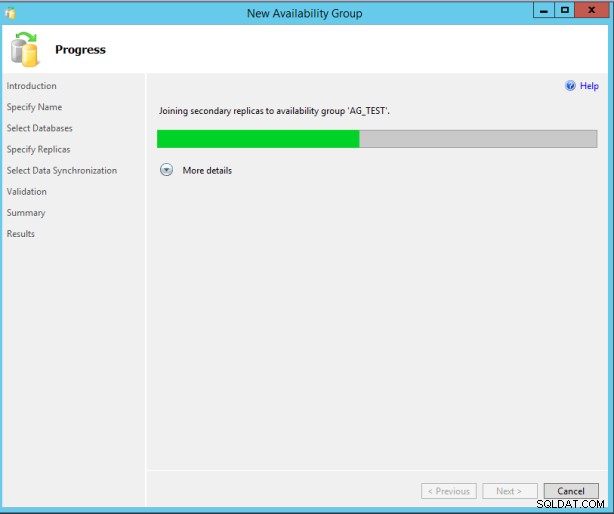
A instalação foi concluída com sucesso da seguinte forma.
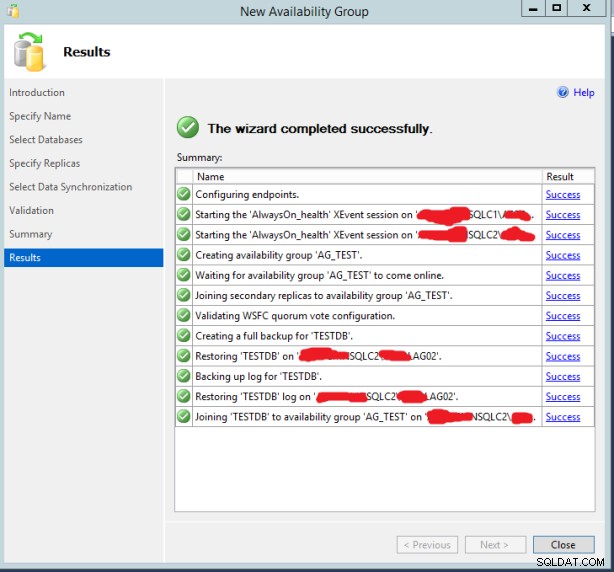
Continuarei a explicar a instalação do AlwaysOn no próximo artigo.
Você pode acessar as próximas postagens relacionadas à instalação Always On do SQL Server no link a seguir.
Arquitetura do SQL Server AlwaysOn e instalação passo a passo -3 Etapas de failover manual